Applicazione per tessere supermercati
Ogni volta che vai a fare la spesa, puntualmente accade che dimentichi a casa la tessera del supermercato e sei costretto a rinunciare alla tua tanto adorata raccolta punti. È così, vero? Come ti capisco, succede anche a me. Lo so che basta fare un po’ di attenzione, ma quando arriva il momento di uscire di casa, sembra che la tessera scompaia senza lasciare traccia: è inutile perdere tempo a cercarla, tanto la troverai sempre quando meno ne hai bisogno, è un colmo.
È però arrivato il momento di prendere in mano la situazione: usa un’applicazione per tessere supermercati sul tuo smartphone e tablet! In questo modo, puoi conservare una copia digitale delle tessere per il supermercato direttamente sul tuo device mobile. Vuoi saperne di più? Nessun problema, trovi tutte le spiegazioni del caso in questo mio tutorial incentrato sull’argomento. Ti parlerò di quali sono, a mio avviso, le migliori soluzioni della categoria e, ovviamene, anche come potertene servire.
Sei pronto per iniziare? Quello che ti serve è il tuo smartphone o tablet Android oppure il tuo iPhone o iPad. Scarica dal Play Store o dall’App Store le app che pensi possano fare di più al caso tuo e provale. Detto questo possiamo incominciare; ti auguro come al solito buona lettura e ti faccio un grandissimo in bocca al lupo.
Indice
- CARDplus (Android/iOS/iPadOS)
- Fidme (Android/iOS/iPadOS)
- Stocard (Android/iOS/iPadOS)
- Altre applicazioni per tessere supermercati
CARDplus (Android/iOS/iPadOS)
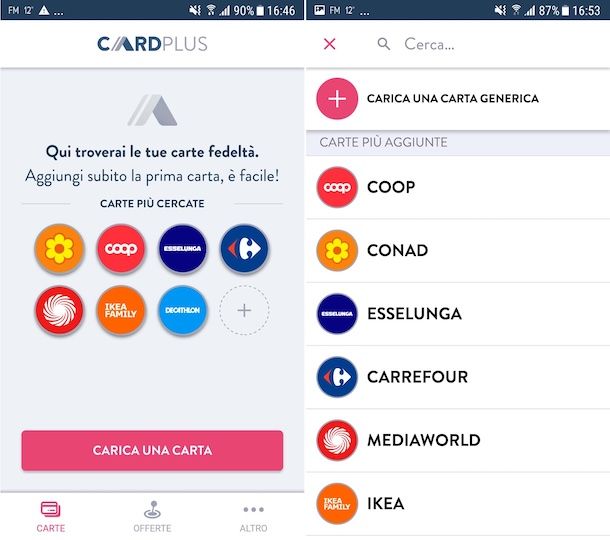
La prima applicazione per tessere supermercati che mi sento di consigliarti si chiama CARDplus. È gratis e c’è sia per Android che per iOS/iPadOS. Ciò che rende CardPlus degna di nota è la sua interfaccia utente: pochi pulsanti con una grafica minimale per un’applicazione pensata per rendere veloce la digitalizzazione di una tessera del supermercato. Bastano pochi tap sullo schermo del proprio dispositivo e la tessera sarà archiviata nella memoria dell’applicazione.
Per potertene servire, provvedi in primo luogo a scaricare e installare l’app sul tuo dispositivo, prelevandola dalla relativa sezione del Play Store di Android (oppure da store alternativi) oppure dalla relativa sezione dell’App Store di iOS/iPadOS. Successivamente, avvia l’app selezionando la sua icona che è stata aggiunta alla home screen.
Ora che visualizzi la schermata principale di CARDplus, imposta l’Italia dal menu a tendina Scegli un Paese e fai tap sul pulsante Seleziona per proseguire oltre, quindi premi sui bottoni Continua e Accetta e concedi all’app i permessi richiesti.
Dopo aver compiuto i passaggi di cui sopra, avvia la procedura per digitalizzare la tua prima tessera del supermercato facendo tap sul bottone Carica una carta. Provvedi, dunque, a selezionare il supermercato di riferimento dall’elenco (se necessario, puoi aiutarti nell’individuazione con il campo Cerca situato in alto, digitandone il nome all’interno). In alternativa, puoi inserire una carta generica facendo tap sulla voce Carica una carta generica.
Se hai caricato la carta di uno dei supermercati elencati, puoi procedere con l’acquisizione del codice a barre con la fotocamera del dispositivo, effettuando la scansione dalla schermata successiva. In alternativa, puoi digitare il codice manualmente, facendo preventivamente tap sul bottone Inserisci manualmente collocato in basso.
Se, invece, hai scelto di inserire una tessera generica, aggiungi preventivamente il nome del supermercato nel campo apposito e poi procedi in maniera analoga a come ti ho appena spiegato per l’acquisizione del codice.
Ripeti i passaggi di cui sopra per ogni tessera del supermercato che vuoi aggiungere. In seguito, le tue carte saranno inserite in automatico al portafoglio dell’app e potrai accedervi dalla schermata principale.
Fidme (Android/iOS/iPadOS)
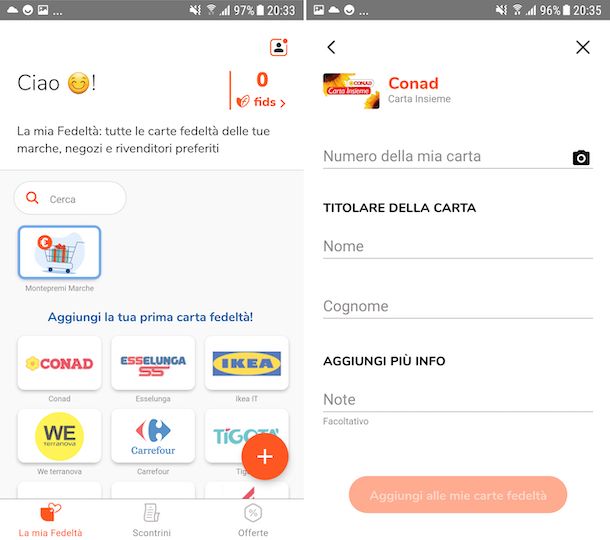
Un’applicazione per tessere supermercati che non puoi assolutamente farti mancare di scaricare è senza ombra di dubbio Fidme. Disponibile gratuitamente su Android e iOS/iPadOS, si tratta di una soluzione molto completa, i cui strumenti sono pensati in particolar modo per i diversi tipi di tessere del supermercato. La caratteristica maggiormente degna di nota di quest’app è infatti data dalla possibilità di digitalizzare le carte con la raccolta punti, permettendo così di trasformare la raccolta dei bollini da cartacea a digitale. Offre anche sconti speciali e coupon e, per non far mancare proprio nulla, permette anche di organizzare gli scontri delle spese fatte.
Per poterti servire di Fidme, effettuane il download e l’installazione dalla relativa sezione del Play Store di Android oppure dalla relativa sezione dell’App Store di iOS/iPadOS. Successivamente, avvia l’app selezionando l’i cona che è stata appena aggiunta alla home screen.
Ora che visualizzi la schermata principale di Fidme, registrati al servizio inserendo il tuo indirizzo email e la password che vuoi creare per l’account nei campi appositi e premendo sul pulsante Crea il tuo account. In alternativa, puoi accedere tramite l’account Facebook oppure quello Google.
A login avvenuto, concedi all’app i permessi necessari per accedere alla tua posizione, dopodiché procedi con l’aggiunta della tua prima tessera per il supermercato facendo tap sul pulsante (+) in basso a destra. Cerca, dunque, la tua carta tra quelle elencate e selezionala (se necessario, puoi aiutarti nell’individuazione usando il campo di ricerca situato in alto e/o il menu per ordinare le carte disponibili in modo differente). Se vuoi inserire una carta generica manualmente, invece, premi sul pulsante (+) sotto la voce Non trovo la mia carta fedeltà.
Compila quindi i campi presenti nel modulo proposto indicando il nome (se necessario), il numero (che puoi acquisire anche tramite la fotocamera del dispositivo), il nome e il cognome del titolare della carta, il formato ecc. In conclusione, salva tutto premendo sul bottone Aggiungi alle mie carte fedeltà.
Ripeti i passaggi che ti ho appena indicato per ogni tessera del supermercato che vuoi aggiungere a Fidme ed è fatta. In seguito, potrai accedere alle tue carte fedeltà dalla sezione La mia Fedeltà dell’app, sfiorando quella che ti interessa per visualizzare i dettagli ad essa relativa e per poterla usare.
Stocard (Android/iOS/iPadOS)
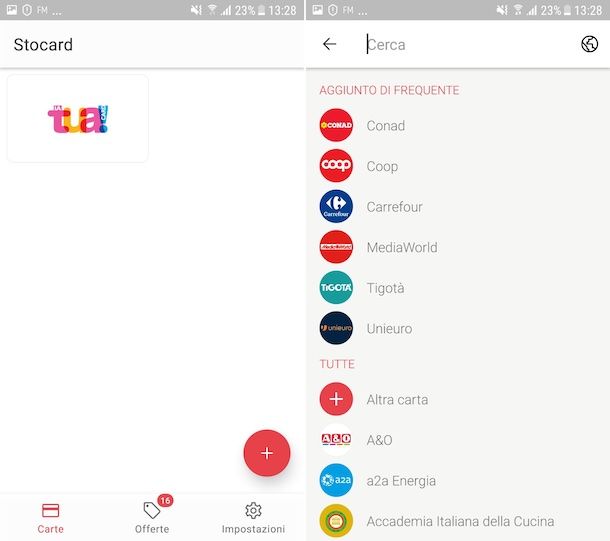
Un’altra applicazione per tessere supermercati che puoi valutare di impiegare è Stocard, disponibile per Android e iOS/iPadOS. Il suo punto di forza è senza ombra di dubbio la sua interfaccia utente accattivante e la sua integrazione con tessere di supermercati e carte fedeltà di negozi di tutto il mondo. L’app risulta quindi utile anche per chi cambia spesso città per via di trasferte di lavoro. Stocard, come altre app simili, permette anche di ricevere delle offerte personalizzate sulla base della geolocalizzazione del proprio dispositivo. È completamente gratis.
Per poterti servire dell’applicazione, effettuane il download e l’installazione dalla relativa sezione del Play Store di Android oppure dalla relativa sezione dell’App Store di iOS/iPadOS. Successivamente, avvia Stocard selezionando l’icona che è stata appena aggiunta alla home screen.
Ora che visualizzi la schermata principale dell’app, avvia la procedura per digitalizzare la tua tessera per il supermercato, recandoti nella sezione Carte sfiorando l’apposita voce situata in basso e premendo sul bottone (+) in fondo a destra. A questo punto, seleziona dall’elenco proposto il nome del supermercato di riferimento oppure cercalo tramite il campo di testo in alto.
Se poi vuoi eseguire la scansione del codice cliente usando la fotocamera del dispositivo, fai tap sul pulsante Consenti accesso alla fotocamera e concedi all’app i permessi richiesti, dopodiché inquadra il codice della carta e aspetta che la procedura di acquisizione venga ultimata. Se, invece, preferisci digitare manualmente il codice, seleziona l’opzione Inserimento manuale, immetti i dati nel campo apposito e fai tap sulla voce Fatto.
Una volta aggiunta la tessera del supermercato all’app, ti verrà mostrata la schermata ad essa relativa. Per l’esattezza, nella scheda Carta trovi il codice cliente e il codice a barre da impiegare all’occorrenza sul posto, nella scheda Nota puoi aggiungere delle foto della tua tessera e scrivere delle note, mentre nella scheda Negozi puoi visualizzare le informazioni riguardanti il supermercato.
Ripeti i passaggi sopra indicati per ciascuna tessera che vuoi aggiungere all’app e queste risulteranno poi accessibili dalla schermata principale di Stocard. Per aprirle, premi semplicemente sulla loro anteprima.
Altre applicazioni per tessere supermercati
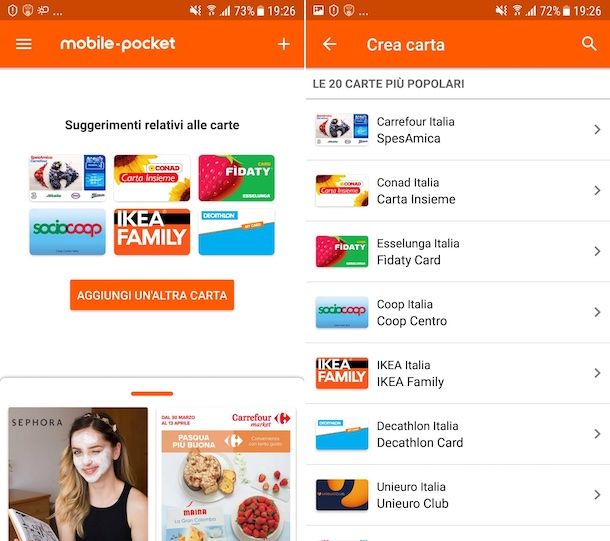
Non sei ancora riuscito a trovare un’applicazione per tessere supermercati in grado di soddisfarti? In tal caso, prova a dare un’occhiata alle altre soluzioni di questo tipo che ho provveduto a inserire nell’elenco qui sotto. Spero vivamente possano tornarti utili.
- mobile-pocket (Android/iOS/iPadOS) – ottima app che permette di digitalizzare le carte fedeltà dei supermercati, ma anche di negozi d’abbigliamento, negozi per articoli sportivi e molto altro ancora. Consente anche di proteggere l’accesso ai contenuti tramite codice. È totalmente gratis.
- Cards (Android/iOS/iPadOS) – si tratta di un’altra app mediante cui andare a digitalizzare e conservare tutte le proprie tessere dei supermercati, oltre che le carte di pagamento, gli abbonamenti ai mezzi pubblici e la tessera sanitaria. È completamente gratis.
- Pass2U Wallet (Android/iOS/iPadOS) – app mediante cui avere a portata di mano un wallet virtuale in cui inserire carte fedeltà dei supermercati, carte regalo, coupon ecc. È a costo zero, ma propone acquisti in-app (al costo di 2,19 euro su Android e di 1,99 euro su iOS/iPadOS) per sbloccare le funzionalità aggiuntive.

Autore
Salvatore Aranzulla
Salvatore Aranzulla è il blogger e divulgatore informatico più letto in Italia. Noto per aver scoperto delle vulnerabilità nei siti di Google e Microsoft. Collabora con riviste di informatica e cura la rubrica tecnologica del quotidiano Il Messaggero. È il fondatore di Aranzulla.it, uno dei trenta siti più visitati d'Italia, nel quale risponde con semplicità a migliaia di dubbi di tipo informatico. Ha pubblicato per Mondadori e Mondadori Informatica.






